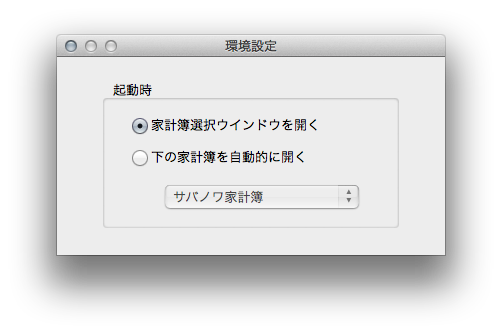サバノワにおける各種設定について説明します。主に「表示」メニューと「設定」メニューから行います。
費目と口座の設定は最初にやっておいたほうがいいかもしれないので最初に説明します。後から設定することももちろん可能です。
費目と予算の設定を行います。
- 費目とは
- 予算とは
- 費目、予算の設定、修正、削除等
- メニュー「設定」→「費目/予算...」を選択すると費目と予算を設定するウインドウが開きます。
- 費目を入力してください。❶が支出の費目、❺が収入の費目です。
- 各費目の右側にある❷はグラフ表示時の色です。クリックで変更できます。
- ❸にチェックを入れると、予算機能オンになります。
- ❹に各支出費目の予算額を入れてください。予算を設定しない費目はそのまま空欄にしておいてください。
- ❹の下の方に「その他」という欄がありますが、これは個別に予算を設定しなかった費目の合計予算額です。上の例では、「光熱・水道」「雑費」「不明」の合計予算額が50,000円ということになります。この「その他」を設定しない場合は空欄にしておいてください。
- ❼予算削除を押すと、「今月の予算」で個別に設定した各月の予算設定をすべて削除します。つまりすべての月の予算が「基本設定」になります。取り消しできませんので注意してください。
- 最後に「OK」ボタンをクリックしてください。キャンセルすれば費目と予算の設定を変更せずに費目ウインドウを閉じますが、❼予算削除で削除した設定は元には戻りませんのでご注意下さい。
- 今月の予算
- 「費目、予算の設定」で予算機能をオンにします。費目と予算を設定するウインドウで❸にチェックを入れてください。すでにオンになっている場合はそれでオッケーです。
- 「日々の記録」または「月間集計」ウインドウ手前にある状態で、メニュー「設定」→「今月の予算...」を選択すると、その月の予算を設定するウインドウが開きます。
- 予算(月額)の欄に各費目の予算を入力してください。
- 予算(月額)下の方に「その他」という欄がありますが、これは個別に予算を設定しなかった費目の合計予算額です。上の例では、「光熱・水道」「家具備品」「教育」「雑費」「不明」の合計予算額が30,000円ということになります。この「その他」を設定しない場合は空欄にしておいてください。
- 予算の入力ができましたら「OK」ボタンをクリックしてください。
- 費目設定における注意点とか仕様とか
- 日々の記録として記入された「食費」は記録としては残る。
- ただし、集計では「該当なし」として、他の削除された費目等と合算で集計される。
費目とはふつう費用の名目のことを指しますが、ここでは収入についても費目と呼びます。
集計は費目別に行いますので、把握したい使途ごとに費目を設定してください。
なお、初期状態の費目については、総務省統計局が実施している家計調査の収支項目分類を参考に設定しました。適宜変更してお使いください。
予算は、支出の費目ごとに設定します。月額です。
予算は、設定しないこともできますし、後から設定することもできます。
ここで設定するのは毎月毎月適用される基本的な予算ですが、それぞれの月で個別に設定することもできます。
まずここで基本的な設定をしておいて、それぞれの月で変更のある費目だけ設定し直す、というような使い方を想定しています。
それぞれの月の設定については「今月の予算」をご覧下さい。
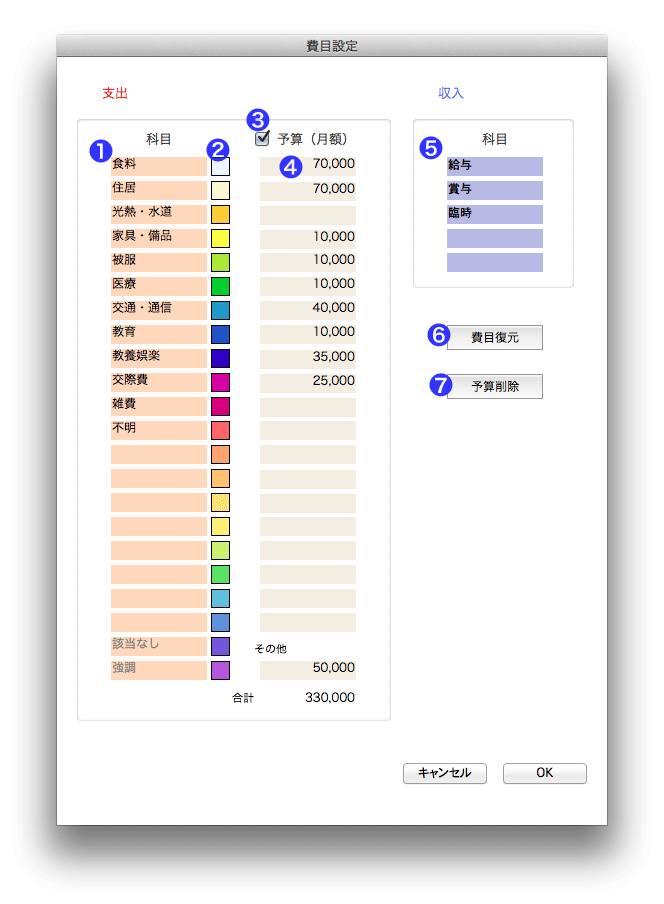
何らかの原因で費目の設定がおかしくなった時に、❻「費目復元」ボタンを押すと、家計簿のデータから費目設定の復元を試みます。正常時にも押せますが、順番が入れ替わったりするので、あまりおすすめしません。また、家計簿データがたくさんある場合は、時間がかかったりします。
上の「費目、予算の設定」では、基本的な予算の設定を行いますが、ここでは各月の予算の設定を行います。
ここで各月の予算の設定を行わない場合は、「費目、予算の設定」で設定した基本的な予算の金額が、その月の予算になります。
今月の予算の設定方法は以下のとおりです。
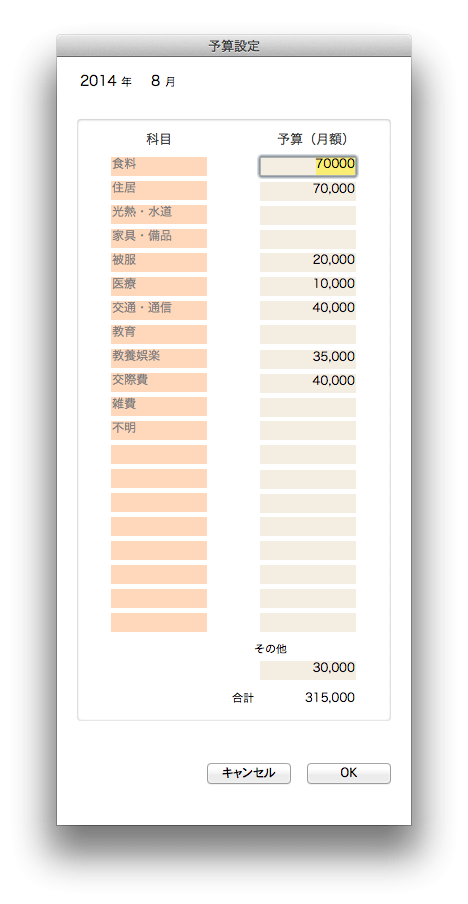
【費目の重複】
同じ費目を二つ以上設定しますと、集計結果がおかしくなりますのでご注意ください。収入と支出で同じ費目になる場合も同様です。例えば「利子」などは支出でも収入でも設定されることが考えられますが、「受取利子」「貸付利子」など違う費目になるよう設定してください。
【費目の削除】
過去に使用していた費目を削除した場合、例えば「食費」というのを削除した場合、削除後は以下のように扱われます。
口座の設定を行います。口座とはお金が出たり入ったりする所です。財布も口座です。財布は最初から設定されています。
【口座とは...】
買い物する時(支出)のお金の出所です。またはお金をもらった時(収入)に入れておく所です。
資産口座と負債口座があります。
- 資産口座…残高が増えれば純資産が増え、残高が減れば純資産も減るような口座、つまり残高が増えるとうれしい口座です。
- 負債口座…残高が増えれば純資産が減り、残高が減れば純資産は増えるような口座、つまり残高が増えるとつらい口座です。
例:財布、銀行の預貯金口座、電子マネーなど
例:クレジットカード、各種ローンなど
- 口座の設定
- メニュー「設定」→「口座...」で、口座設定ウインドウが開きます。
- 使用する資産口座と負債口座の名前を入力します。それぞれ10個まで設定できます。
- 入力後「OK」ボタンをクリックしてください。キャンセルすれば設定を変更せずに口座設定ウインドウを閉じます。
- 残高の変更
- メニュー「一覧」→「口座残高」で、口座残高一覧ウインドウが開きます。
- 残高を変更したい口座の金額のあたりをダブルクリックしてください。
- 残高を入力するウインドウが開きますので、入力してOKボタンをクリックしてください。負債口座の残高(つまり借金の残高)を入力する時にはマイナスは付けないでください。
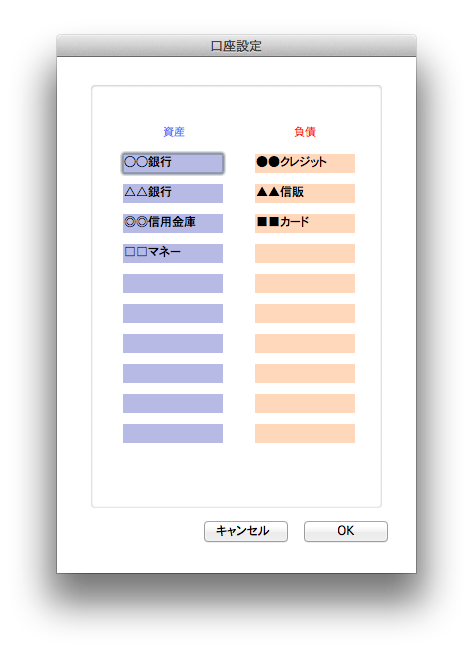
作成したばかりの口座の残高はゼロになっていますので、以下の手順で残高を変更してください。
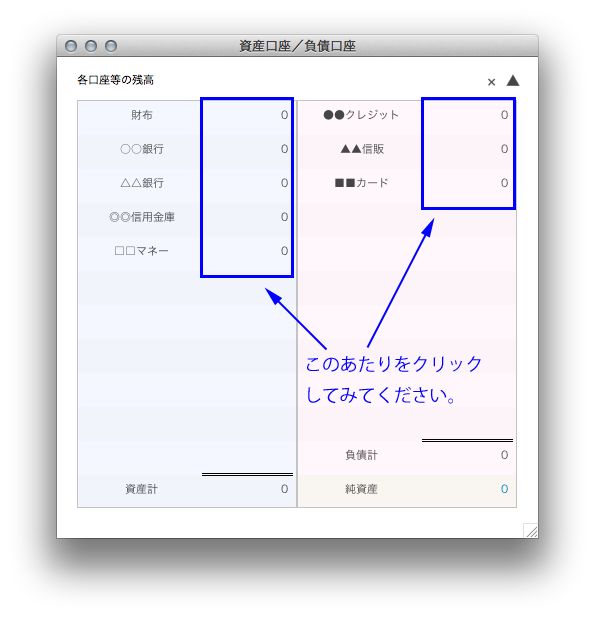
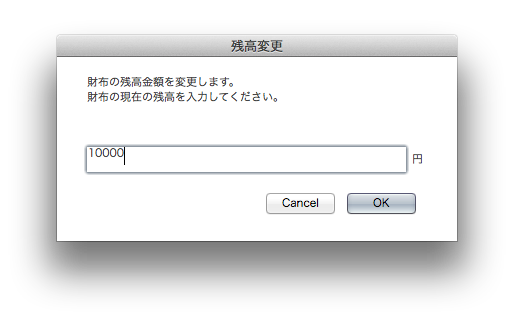
各種表示に関する設定です。
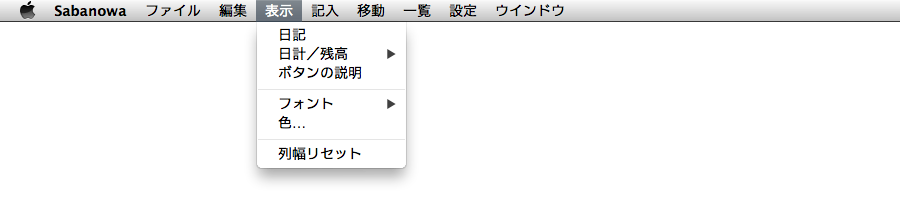
- 日記の表示
- 日計と残高の表示
- フォント
- 色の設定
- 列幅のリセット
メニュー「表示」→「日記」を選ぶと日々の記録ウインドウに日記欄が表示されるようになります。
厳密に言いますと、日記欄を広げたり狭めたりするための「つまみ」が表示されます。
もう一度選ぶと日記欄は表示されなくなりますが、書かれた日記自体が削除されてしまうわけではありません。
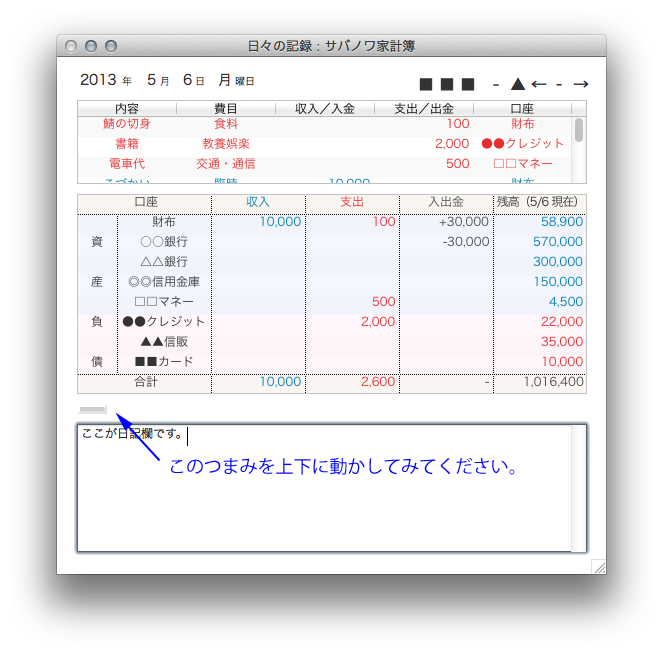
日々の記録ウインドウの下部にその日の集計と最終残高をどのように表示するかを設定します。
メニュー「表示」→「日計/残高」から選択してください。
【通常】資産と負債それぞれ合算で表示されます。
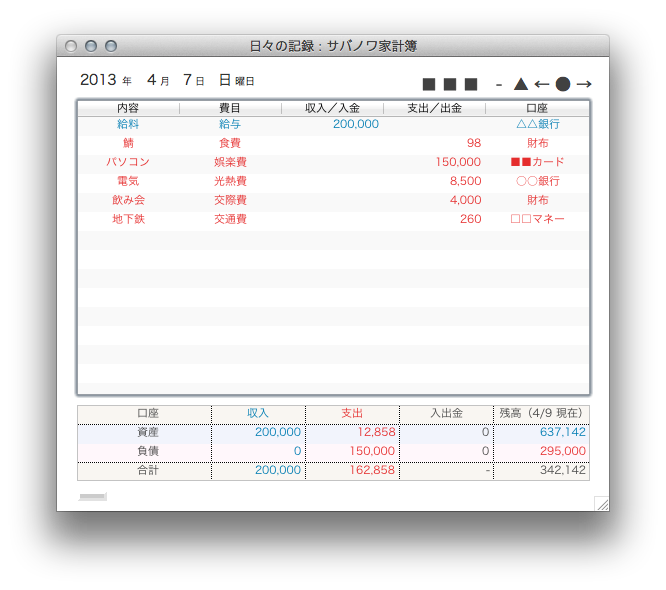
【詳細】口座ごとに表示されます。
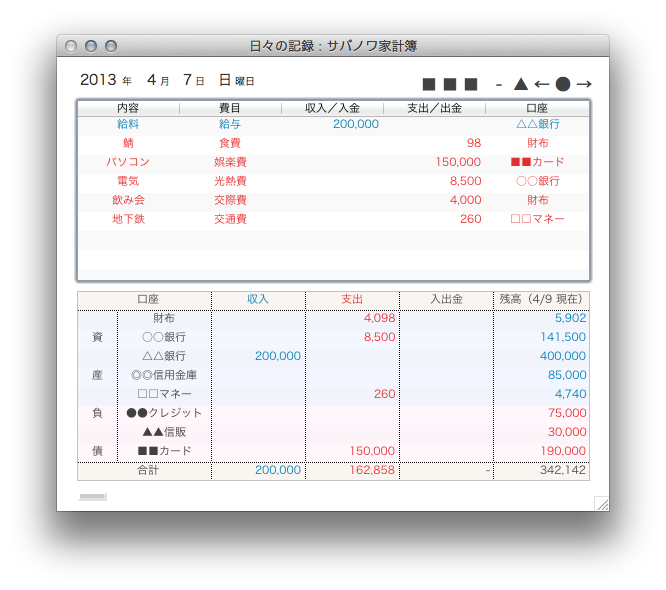
【全残高のみ】全残高(純資産)のみ表示されます。
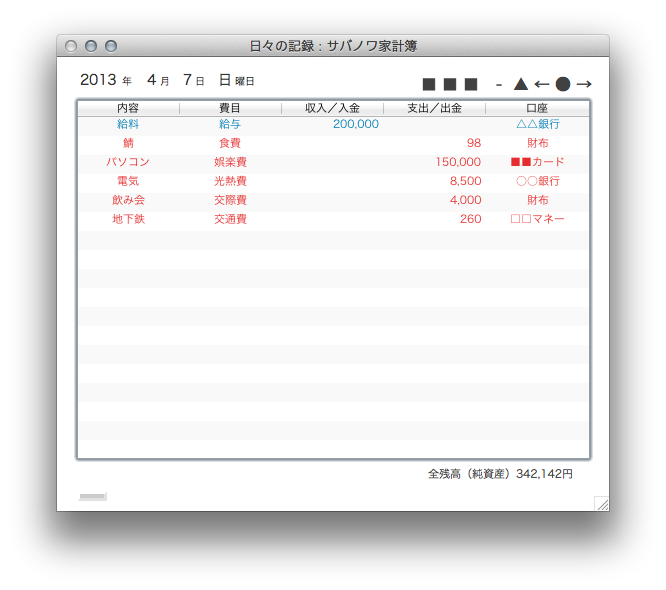
メニュー「表示」→「フォント」で、家計簿全体の文字サイズやフォントを設定します。
メニュー「表示」→「色…」で、文字等の色を設定するウインドウが開きます。
日々の記録ウインドウ等にあるリストの各列の幅はドラッグで変更できるのですが、変更し過ぎて面倒くさくなった時は、メニュー「表示」→「列幅リセット」で列の幅を初期状態にリセットします。
集計の締め日とか起動時パスワードとかそういった
- 締め日
- メニュー「設定」→「締め日...」を選択すると、締め日を設定するウインドウが開きます。
- 「締め月:」で年間集計時の締め月を選びます。12月を締め月にした場合、1年は1月から12月までになります。3月を締め月にした場合は、1年は4月から3月までになります。
- 「締め日:」で月間集計と年間集計の締め日を選びます。末日を締め月にした場合、1ヶ月は1日から末日(31日とか30日とか28日とか)までになります。25日を締め日にした場合は、1ヶ月は26日から25日までになります。
- 「締め日または開始日が、非営業日の場合の設定を行う」にチェックを入れると、締め日または開始日が土曜日曜祝日に該当する場合に、締め日を前倒しにしたり後ろ倒しにしたりする設定を行います。
- 通貨単位
- メニュー「設定」→「通貨単位...」を選択すると、通貨の単位等を設定するウインドウが開きます。
- 「小数」を「使用」にすると小数点以下第二位までを入力するモードになります。つまり「100」が「1.00」になります。入力する際には小数点を入力せずに、「100」とすれば自動的に「1.00」になります。
- 「単位」欄には通貨の単位を入れてください。気休めになります。
- いずれの変更も「変更」をクリックするまでは変更されません。覚悟を決めたら「変更」をクリックしてください。
- ボタン
- メニュー「設定」→「ボタン...」を選択すると、ボタンを設定するウインドウが開きます。
- ボタン設定ウインドウの①②③が、それぞれ日々の記録ウインドウの①②③に対応しています。
- 左側の文字が入るところでボタンのデザイン、右側のメニューでそのボタンをクリックした時に開くウインドウを設定します。
- ボタンは文字です。●とか■とか♥とかとか☼とか♨とか㍖とか文字であれば何でも設定できますので何でも設定してください。
- 「ボタンの説明を表示する」にチェックを入れておけば、日々の記録ウインドウの右上あたりにボタンの説明が出ます。
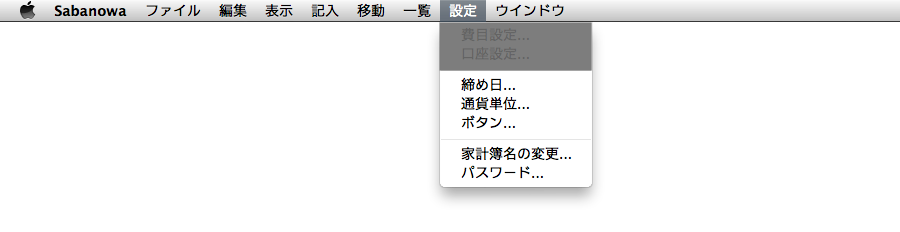
月間集計や年間集計をする時の締め日を設定します。集計にしか影響しませんので、好きな時に好きなだけ変更してください。
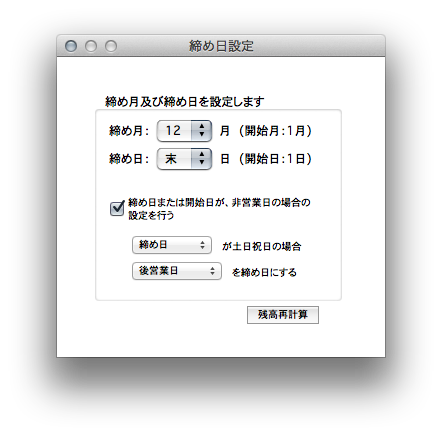
通貨の単位や小数使用について設定します。複数通貨の混在とかレート計算とかそういう素敵な機能はありませんのでごめんなさい。
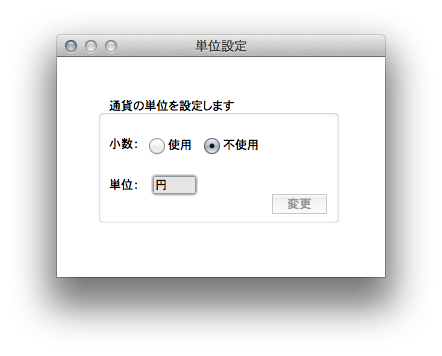
日々の記録ウインドウの右上部にある三つのボタンの設定を行います。
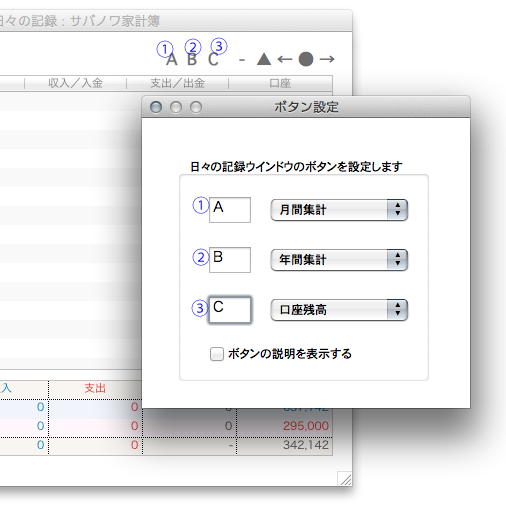
サバノワでは複数の家計簿を作成することができます。
また、家計簿の名前を変更したり、パスワードの設定を行ったりすることも可能です。
- 家計簿の追加
- メニュー「ファイル」→「新しい家計簿…」を選択すると、家計簿名を入力するウインドウが開きます。
- 家計簿名を入力してオッケーすると、新しい家計簿が作成されます。
- ↓の「家計簿の切替」で新しい家計簿に切り替えることができます。
- 家計簿の切替
- 家計簿名の変更
- メニュー「設定」→「家計簿名の変更...」を選択すると、家計簿の名前を変更するウインドウが開きます。
- 新しい名前を入力してください。
- OKで変わります。
- パスワード
- メニュー「設定」→「パスワード...」を選択すると、パスワードを設定するウインドウが開きます。
- パスワードを設定してください。忘れたら家計簿が開けなくなりますので泣いてください。
- パスワードには暗号化等の処置を行いませんので、セキュリティ上の観点から、他サービスパスワードの使い回し等なさいませぬようお願いします。
- パスワードが設定された状態で、メニュー「設定」→「パスワード...」を選択すると、パスワードが解除されます。解除にはパスワードの入力が必要です。解除すれば次回からはパスワードなしで家計簿が開きます。
- 起動時設定
- メニュー「Sabanowa」→「環境設定」を選択すると、起動時の設定を行うウインドウが開きます。
- 「家計簿選択ウインドウを開く」をチェックすると、サバノワ起動時に家計簿を選択するためのウインドウが開きます。
- 「下の家計簿を自動的に開く」をチェックし、家計簿を選択すると、サバノワ起動時にはその家計簿を自動的に開きます。
新しい家計簿を追加します。
家計簿が二つ以上ある場合は、他の家計簿に切り替えることができます。
【切り替え方法】
メニュー「ファイル」→「家計簿切替」→「(開きたい家計簿名)」を選択
家計簿の名前を変更します。初期状態では「サバノワ家計簿」になっています。
パスワードを設定し、パスワードなしでは家計簿を開けないようにします。
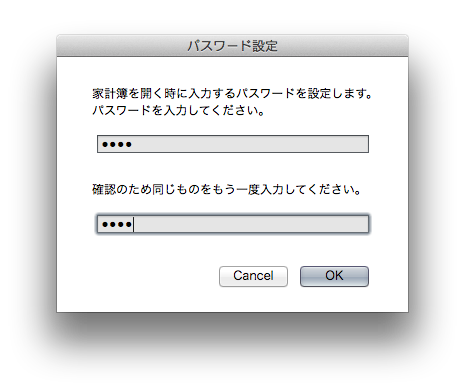
家計簿が複数ある場合、サバノワ起動時に開く家計簿の設定を行うことができます。